WSC+imager+屋外=ワンダーウィッチの新提案
とんでもなく忙しい8月が終わりました。と、思ったらもう9月。 やっぱりまた忙しい9月の始まりです。(松原)
で、話は変わって質問ですが、スワンクリスタルを買った皆さんは、古い方のワンダースワンカラーを使ってますでしょうか? ホコリかぶってますか? 捨てちゃいましたか? しかし、スワンカラーは4000円台という驚異的な低価格が売り。 ぜひ活躍して欲しい機種です。というわけで、今回はそんなスワンカラーの使い道を検討してみたいと思います。
その使い道ですが、、、「地図をワンダースワンカラーに表示させて持ち歩く」というのはどうでしょう? 前々回は、 ワンダースワンの機動性を生かしてワンダーウィッチを持って旅行してみましたが、それと同じノリです。
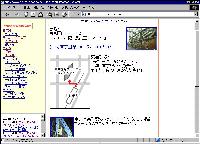 では、使い方です。たとえば、こんな感じでWEBを見ていたら、取り込みたい地図があったとします。
そうしたらここで、[Alt]+[Print Screen]を押して、クリップボードに画像をコピーします。
では、使い方です。たとえば、こんな感じでWEBを見ていたら、取り込みたい地図があったとします。
そうしたらここで、[Alt]+[Print Screen]を押して、クリップボードに画像をコピーします。
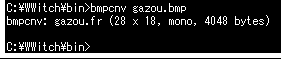 通常、これからワンダーウィッチに転送したい場合
、ペイントブラシにペーストしてBMPファイルで保存。そして、MS-DOSプロンプトで
通常、これからワンダーウィッチに転送したい場合
、ペイントブラシにペーストしてBMPファイルで保存。そして、MS-DOSプロンプトで
>bmpcnv (BMPファイル名)[Enter]
と入力して、リソースに変換します。 しかし、こうした手順はあまりに面倒くさく、せっかくの機動性が削がれてしまいます。
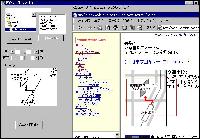 そこで、クリップボードのコピーからいきなり画像のリソースファイルを生成する便利ツールを作ってみました。
今回製作したツール“SaveFRBM.exe”です。ツールは例によって、VisualBasicで作成しています。
このツールで、画像のペースト、拡大・縮小、切りぬき、階調変更、保存までを一括で行えます。
そこで、クリップボードのコピーからいきなり画像のリソースファイルを生成する便利ツールを作ってみました。
今回製作したツール“SaveFRBM.exe”です。ツールは例によって、VisualBasicで作成しています。
このツールで、画像のペースト、拡大・縮小、切りぬき、階調変更、保存までを一括で行えます。
(9/18更新。変換速度を向上させてみました)
【Download】savefrbm.lzh(14kBytes/フリーウェア/VisualBasic5.0/ランタイムなし・ソースあり)
【Download】setup.lzh(1.5MBytes/フリーウェア/VisualBasic5.0/ランタイムあり・ソースなし)
 最後に、画像のリソースファイル(拡張子がFR)が自動的に生成されます。
ファイル名は日付と時刻から自動的につけられます。
リソースファイルはTransMagicなどで、ワンダースワンに転送してください。
あと、画像のリソースファイルを見るには、
“imager.fx”というツールが必要です。
“imager.fx”はサポートサイトからダウンロードできます。最新版でないとうまく動かない場合があります。もし、タイムスタンプが2000年だったりする場合は、問答無用でダウンロードしましょう。
最後に、画像のリソースファイル(拡張子がFR)が自動的に生成されます。
ファイル名は日付と時刻から自動的につけられます。
リソースファイルはTransMagicなどで、ワンダースワンに転送してください。
あと、画像のリソースファイルを見るには、
“imager.fx”というツールが必要です。
“imager.fx”はサポートサイトからダウンロードできます。最新版でないとうまく動かない場合があります。もし、タイムスタンプが2000年だったりする場合は、問答無用でダウンロードしましょう。
 では、持ち出してみましょう。
ワンダースワンカラーを持って、屋外に出てみました。
そして、“imager.fx”で、地図の画像を表示させました。
うっかりすると日光が反射して画面が見づらかったりするんですが、
うまく角度を合わせると、、、、
では、持ち出してみましょう。
ワンダースワンカラーを持って、屋外に出てみました。
そして、“imager.fx”で、地図の画像を表示させました。
うっかりすると日光が反射して画面が見づらかったりするんですが、
うまく角度を合わせると、、、、
 いや、これがまた、綺麗に写るじゃないですか!
今まで、蛍光灯の光だと、まともに画面写真が撮れなかったんですが、、、
ちゃんと撮れます。驚きです。
いや、これがまた、綺麗に写るじゃないですか!
今まで、蛍光灯の光だと、まともに画面写真が撮れなかったんですが、、、
ちゃんと撮れます。驚きです。
 しかし、画像がモノクロ2階調の224x144ピクセルで、地図として使うにはかなり荒いのが欠点です。
カラー対応にしたり、ピクセル数を増やした方がよさそうです。
、、、誰か改造してください。
しかし、画像がモノクロ2階調の224x144ピクセルで、地図として使うにはかなり荒いのが欠点です。
カラー対応にしたり、ピクセル数を増やした方がよさそうです。
、、、誰か改造してください。
 感動しました。
感動しました。「スワンを持って外に出ろ!」
「スワンを首からさげて歩け!」
と、声を大にして言いたいです。いや、言ってみたかっただけです。すみません。 というわけで、ワンダーウィッチをメモ用紙代わりに使うというのは、いかがでしょう。 他にこんな使い道があるというネタがありましたら、トレジャーボックスに投稿をお願いします。 では。
(おまけ)
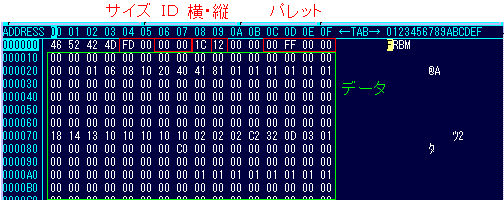
↑こちらが、画像のリソースファイルをダンプしたサンプルです。 この種類のファイルには、ヘッダーが必ずついています。 ヘッダーはファイルの先頭16バイトです。 ヘッダーには、ファイルのサイズや、画像の大きさ、カラーモードの情報が書かれています。 サイズの値は16倍するとファイルサイズのバイト数になります(例えば“00FD”の場合はFD0hです)。 ヘッダーの後に続くデータ部分は、キャラクター登録時と同じフォーマットで格納されています。